File Recovery
Gelöschte Dateien mühelos wiederherstellen!
Was kann Auslogics File Recovery für meinen PC tun?
Einfache Datenwiederherstellung
Sie brauchen nicht Hunderte von gelöschten Dateien zu durchsuchen, um die Elemente zu finden, die Sie wiederherstellen möchten. Filtern Sie nach Datum, Größe, Dateityp, einer Kombination dieser Optionen oder wählen Sie eine Datei einfach anhand ihres Namens aus. Wenn Ihnen die Dateinamen nicht viel sagen, können Sie direkt im Suchergebnisfenster eine Vorschau von Fotos, Videos, Dokumenten und PDF-Dateien anzeigen und nur die gewünschten Dateien wiederherstellen.Wiederherstellen von Dateien aus verlorenen Partitionen
Sie denken vielleicht, dass es unmöglich ist, Daten von einer Partition wiederherzustellen, sobald diese nicht mehr in der Laufwerksliste aufgeführt ist.Das mag bei anderen Tools der Fall sein, aber nicht bei Auslogics! Die Funktion zur Wiederherstellung von Partitionen macht es möglich, Dateien von einer verlorenen Partition auf Ihrer Festplatte wiederherzustellen, auch wenn diese neu zugewiesen oder schnell formatiert wurde.Sicheres Schreddern von Dateien
Wenn Sie gelöschte Dateien wiederherstellen können, kann das auch jemand anderes. Mit dem leistungsstarken integrierten Tool File Shredder können Sie vertrauliche Dateien dauerhaft löschen und deren unbefugte Wiederherstellung verhindern. Dies ist besonders nützlich, wenn Sie Ihren Computer mit anderen Personen teilen, bevor Sie Ihren PC verkaufen oder verschenken, oder wenn Sie glauben, dass Ihr System dem Risiko ausgesetzt ist, gehackt zu werden.Speicherplatz freimachen
Selbst nachdem Sie Ihren Papierkorb geleert haben, wird der Inhalt vom System einfach als gelöscht markiert und verbleibt auf Ihren Laufwerken, bis er durch andere Daten überschrieben wird. Durch das Löschen des freien Speicherplatzes auf Ihrem Laufwerk werden gelöschte Dateien unwiederbringlich gelöscht, wodurch die Möglichkeit einer unerwünschten Datenwiederherstellung verhindert wird. Dies betrifft nur zuvor gelöschte Dateien, während alle anderen Dateien sicher bleiben.Erstellen Sie ein Abbild Ihres Laufwerks
Mit dem Speicherabbild-Tool in File Recovery können Sie ein exaktes Abbild Ihres Laufwerks mit allen darauf enthaltenen Informationen erstellen, einschließlich aller gelöschten Dateien, die möglicherweise noch wiederherstellbar sind. Dies kann als Sicherheitsnetz im Falle eines größeren Systemausfalls dienen und ermöglicht es Ihnen, Dateien wiederherzustellen, indem Sie das Festplattenabbild auf einem anderen PC öffnen, falls erforderlich.Kompatibel mit Windows 7, 8, 8.1, 10, 11.
Warum Auslogics File Recovery?
Branchenführende Qualität
Die Auslogics Software-Produkte haben sich in mehreren Tests als sicher und effektiv erwiesen, wird von PC-Herstellern verwendet und von Experten empfohlen.100 %-Geld-zurück-Garantie
Wir garantieren, dass unsere Software die Ergebnisse liefert, für die sie entwickelt wurde. Wenn Sie mit dem Ergebnis nicht zufrieden sind, erhalten Sie innerhalb von 30 Tagen nach dem Kauf der Lizenz eine vollständige Rückerstattung.Smarte Dateiwiederherstellung
Sie können Ihre Suche nach gelöschten Dateien anpassen, eine Vorschau der Suchergebnisse anzeigen und nur die Dateien wiederherstellen, die Sie wirklich benötigen. Sie werden schockiert sein, wie viele Daten das Programm von Ihrer Festplatte oder Speicherkarte wiederherstellen kann, selbst nach einer schnellen Formatierung.Professioneller Support
Verwenden Sie den Link „Technischer Support“ in File Recovery, um unsere Technikexperten zu kontaktieren und umgehende Hilfe zu erhalten. Die meisten Anfragen werden innerhalb weniger Stunden beantwortet.So stellen Sie gelöschte Dateien mit Auslogics File Recovery wieder her
Schritt1
File Recovery auf Ihren PC herunterladen und installieren Schritt2
Legen Sie Suchkriterien fest oder wählen Sie einfach Alle Dateien suchen Schritt3
Klicken Sie auf Suchen, um gelöschte Dateien zu finden und die Dateiwiederherstellung zu starten Wie kann ich Dateiverlust in der Zukunft verhindern?
Schützen Sie Ihren Computer mit einem guten Antivirenprogramm, um zu verhindern, dass Malware Ihre Daten abwischt.Auslogics BoostSpeed ist das umfassendste und von Experten empfohlene Tool für die vollständige Wartung und Optimierung von PCs. Außerdem ist File Recovery bereits Teil des BoostSpeed-Pakets. Erfahren Sie mehr >>
Auslogics-Software wird von führenden IT-Magazinen und Online-Ressourcen anerkannt
Kompatibel mit Windows 7, 8, 8.1, 10, 11.
Haben Sie noch Fragen?
Auslogics File Recovery unterstützt die folgenden Windows-Versionen:
- Windows 7 (32-Bit und 64-Bit)
- Windows 8 (32-Bit und 64-Bit)
- Windows 8.1 (32-Bit und 64-Bit)
- Windows 10 (32-Bit und 64-Bit)
- Windows 11
Windows 2000, 95, 98, 98SE, ME, XP und Vista werden nicht unterstützt.
Es gibt keine Mac-oder Linux-Versionen.
Digitalkamera Memory-Sticks und Computerordner sind sehr ähnlich. Mit diesem Programm werden Sie in der Lage sein kürzlich gelöschte Bilder oder Filme von Ihrer Digitalkamera wiederherzustellen. Flash-Speicher und andere USB-Geräte werden ebenfalls unterstützt.
Nein, Auslogics File Recovery wurde für die Wiederherstellung von Dateien von Festplatten, Diskettenlaufwerken, USB-Flash Laufwerken und Speicher-Sticks entwickelt.
Ja, Auslogics File Recovery kann Informationen über gelöschte Festplattenpartitionen ausfindig machen, sodass Sie Dateien von diesen Partitionen wiederherstellen können. Auch wenn Sie Teile Ihrer Festplatte anderen Partitionen zugewiesen haben, können Sie Ihre Daten wiederherstellen, solange sie nicht überschrieben wurden.
Um Dateien von einer verlorenen Partition wiederherzustellen, klicken Sie auf Tools und dann auf Nach verlorenen Partitionen scannen. Dies öffnet den Assistenten Verlorene Partitionen suchen. Der Assistent fordert Sie auf, die physischen Festplatten anzugeben, auf denen nach verlorenen Partitionen gesucht werden soll, sowie den Bereich, in dem die Suche durchgeführt werden soll.
Sobald die gelöschte Partition gefunden wurde, nach der Sie suchen, können Sie Dateien daraus wiederherstellen.
Wenn der Datenträger nur schnell formatiert wurde, sollten Sie in der Lage sein, die Dateien wiederherzustellen, die sich vor der Formatierung auf dem Datenträger befanden. Wurde der Datenträger jedoch vollständig formatiert, können keine Dateien wiederhergestellt werden, da bei diesem Vorgang alle Informationen auf dem Datenträger gelöscht werden.
Auslogics File Recovery versucht, den ursprünglichen Dateiinhalt wiederherzustellen. In dem Moment, in dem eine Datei gelöscht wird, wird der von ihr belegte Speicherplatz auf der Festplatte nicht physisch gelöscht, sondern als frei markiert. Es besteht die Möglichkeit, dass neu erstellte Dateien den zuvor von der gelöschten Datei belegten Platz teilweise überschreiben. In diesem Fall kann es unmöglich sein, die gesamte Datei wiederherzustellen. Und auch wenn die Datei so aussieht, als wäre sie wiederhergestellt worden, kann sich ihr Inhalt von dem des Originals unterscheiden.
Normalerweise ist die beste Chance, die Dateien wiederherzustellen, wenn sie sich nicht auf dem Systemlaufwerk befinden (bei den meisten Computern auf Laufwerk C:). Beachten Sie auch, dass die Chancen auf eine vollständige Wiederherstellung Ihrer Dateien umso größer sind, je früher Sie die Wiederherstellung versuchen, nachdem Sie festgestellt haben, dass die Dateien gelöscht wurden.
Gehen Sie folgendermaßen vor, um ein Disk-Image zu erstellen:
Wählen Sie in der linken Spalte des Hauptfensters in der Liste Laufwerke die Partition oder das Laufwerk aus, von dem Sie ein Bild erstellen möchten.
Klicken Sie auf Extras und dann auf Disk Image erstellen.
Geben Sie an, wo das Programm die Bilddatei speichern soll. Bitte stellen Sie sicher, dass Sie das Bild nicht auf dem gleichen Datenträger speichern, von dem Sie ein Bild erstellen.
Um das Bild später zu öffnen, gehen Sie einfach zu Extras und wählen Datenträgerbild öffnen. Sie können mit der Bilddatei genau so wie mit dem Laufwerk arbeiten.
Millionen von PC-Nutzern weltweit vertrauen Auslogics
Kompatibel mit Windows 7, 8, 8.1, 10, 11.
Versionen von File Recovery vergleichen
Probieren Sie die kostenlose Version von File Recovery aus, um zu sehen, wie Ihnen die App gefällt, oder entscheiden Sie sich für die Pro-Version, um die ultimativen Funktionen zur Datenwiederherstellung zu nutzen.
File Recovery
![[Fixed] Computer Not Recognizing Headphones on Windows 10/11](/en/articles/wp-content/uploads/2024/08/FIXED-Windows-10-Computer-Is-Not-Recognizing-Headphones.webp)

![[SOLVED] “Audio Services Not Responding” Error Fixed in Windows 10/11](/en/articles/wp-content/uploads/2025/04/SOLVED-Audio-Services-Not-Responding-Error-Fixed-in-Windows-1011.webp)
![[Ultimate Guide] How to Update Drivers on Windows 10/11 PCs](/en/articles/wp-content/uploads/2023/05/How-to-Update-Device-Drivers-on-Windows-10-and-11.png)








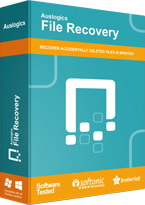
 KOSTENLOSER DOWNLOAD
KOSTENLOSER DOWNLOAD